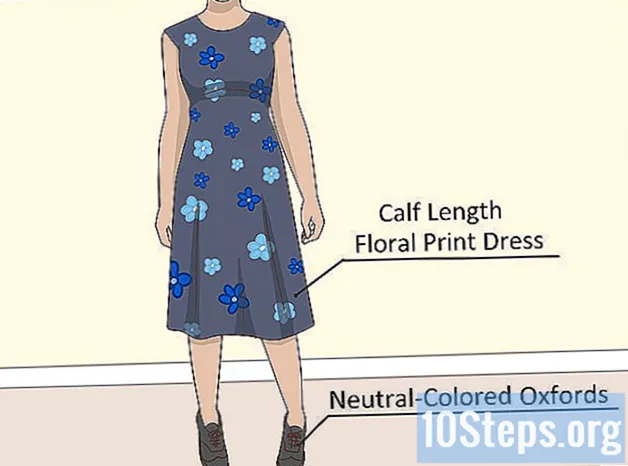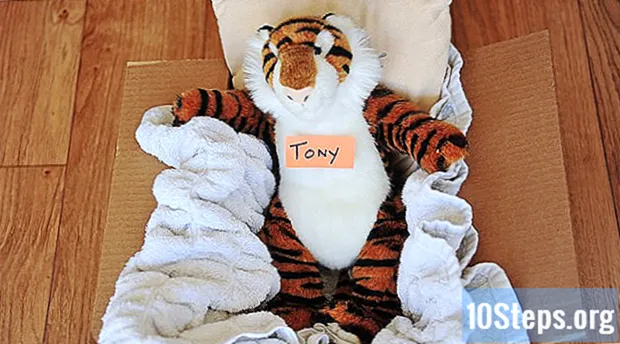Obsah
- stupňa
- Metóda 1 Zakážte vibrácie na zariadení iPhone 7
- Metóda 2 Zakážte vibrácie na iPhone 6 a starších verziách
- Metóda 3 Použite možnosť Nerušiť na iOS 7 a novších verziách
- Metóda 4 Použite možnosť Nerušiť na iOS 6 a starších verziách
- Metóda 5 Vypnite možnosť Systémové vibrácie v zariadení iPhone 7
- Metóda 6 Vypnite núdzové vibrácie (všetky verzie diPhone)
Aj keď je váš iPhone v tichom režime, vaše oznámenia a prichádzajúce hovory budú stále vibrovať. Aby ste tomu zabránili, mali by ste vypnúť možnosť vibrácií v tichom režime alebo povoliť funkciu „Nerušiť“. Naučte sa, ako zmeniť nastavenia vibrácií telefónu, použite funkciu „Nerušiť“ a vypnite možnosť „Vibrácie systému“ (vibrácie, ku ktorým dôjde pri ťuknutí na iPhone 7), aby ste zabránili vibráciám svojho zariadenia.
stupňa
Metóda 1 Zakážte vibrácie na zariadení iPhone 7
- Prejdite na domovskú obrazovku iPhone. Vibrácie v nastaveniach môžete na domovskej obrazovke zakázať.
-
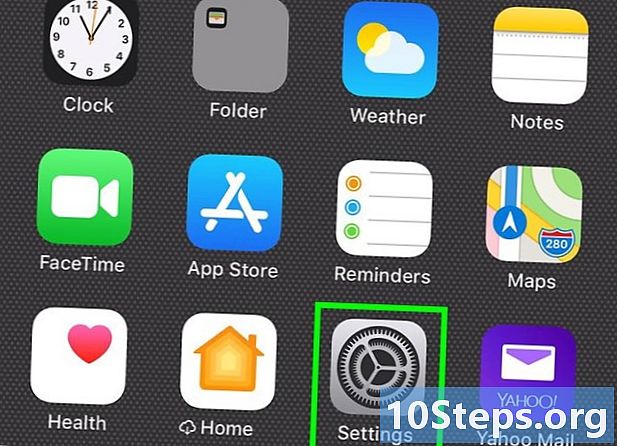
Klepnite na aplikáciu nastavenie. -
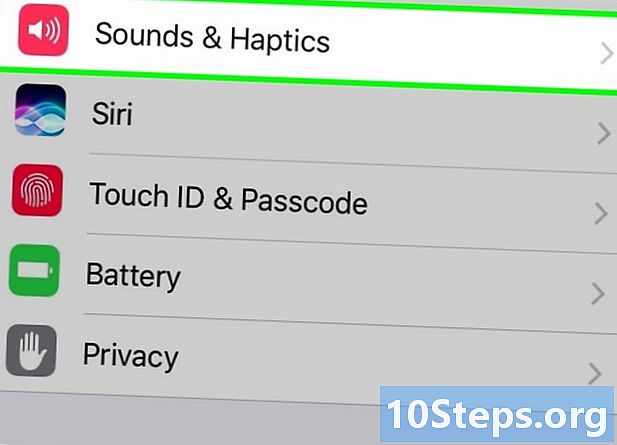
vybrať Zvuky a vibrácie. -
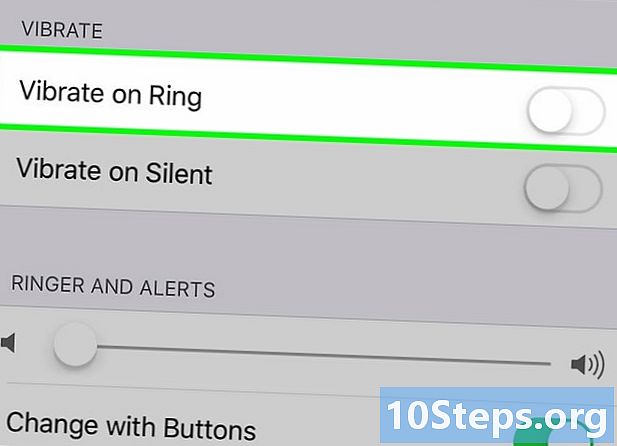
Stlačte zelené tlačidlo voľby S vyzváňacím tónom. Urobte to, keď nechcete, aby telefón vibroval v normálnom (nie tichom) režime. Tlačidlo stmavne (vypne).- Ak je táto funkcia už zakázaná, znamená to, že zariadenie nie je nastavené tak, aby pri prijatí upozornení vibrovalo.
-

Stlačte zelené tlačidlo voľby V tichom režime. Urobte to, keď chcete zabrániť tomu, aby telefón v tichom režime vibroval. Tlačidlo stmavne (vypne).- Ak je táto funkcia už zakázaná, znamená to, že zariadenie nie je nastavené na vibrácie v tichom režime.
-

Stlačte tlačidlo Domov. Vaše nastavenia sa okamžite použijú.- Vráťte zelené tlačidlo zakaždým, keď chcete aktivovať vibrácie.
Metóda 2 Zakážte vibrácie na iPhone 6 a starších verziách
-

Prejdite na domovskú obrazovku vášho iPhone. Vibrácie v nastaveniach môžete na domovskej obrazovke zakázať.- Ak chcete vypnúť všetko oznámenia (vrátane vibrácií), najmä režim Na stretnutí, pozri časť Použite voľbu Nerušiť iPhone 6 a staršie verzie tohto článku.
-
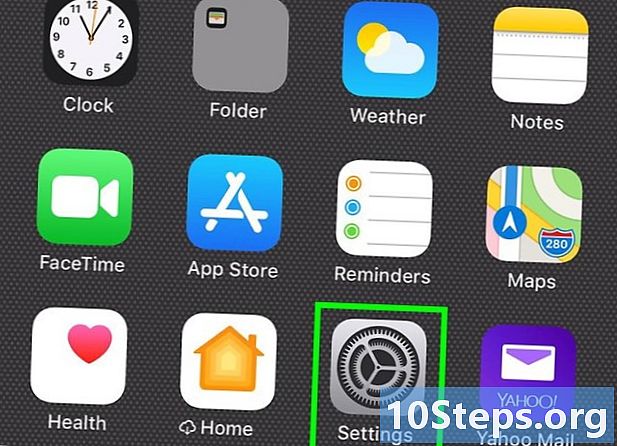
Prejdite na nastavenia. -
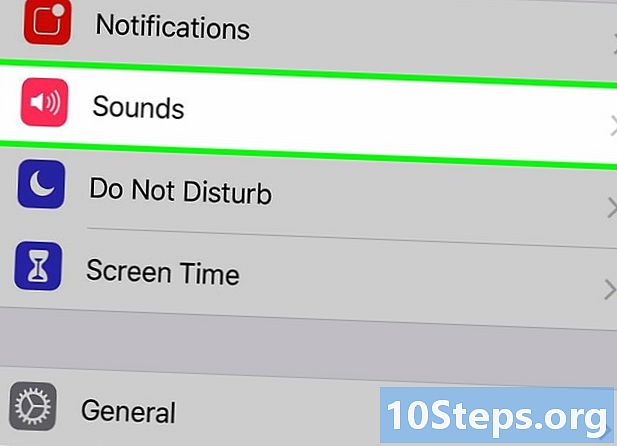
vybrať zvuky. -
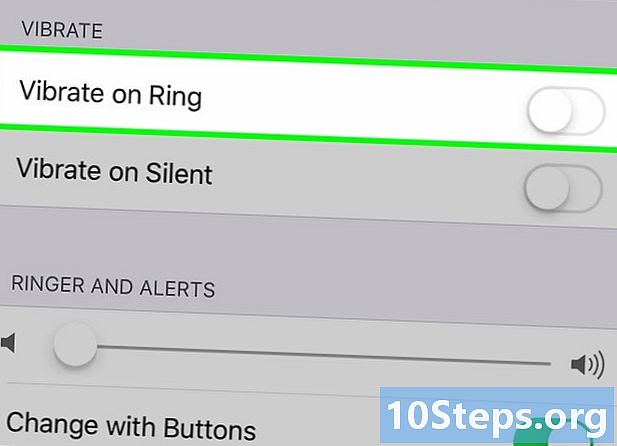
Stlačte zelené tlačidlo voľby S vyzváňacím tónom. Urobte to, keď nechcete, aby telefón vibroval v normálnom (nie tichom) režime. Tlačidlo stmavne (vypne).- Ak je táto funkcia už zakázaná, znamená to, že zariadenie nie je nastavené tak, aby pri prijatí upozornení vibrovalo.
-
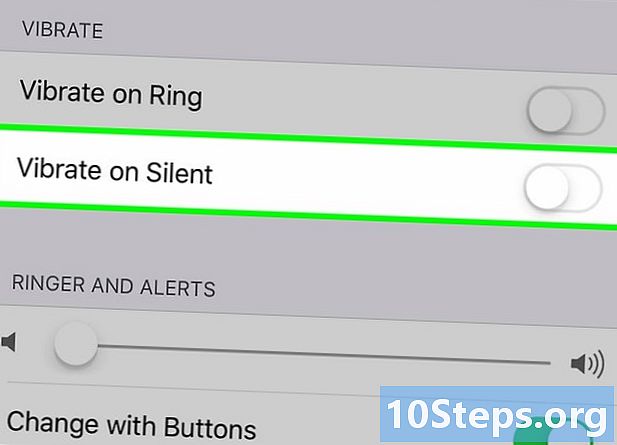
Stlačte zelené tlačidlo voľby V tichom režime. Urobte to, keď chcete zabrániť tomu, aby telefón v tichom režime vibroval. Tlačidlo stmavne (vypne).- Ak je táto funkcia už zakázaná, znamená to, že zariadenie nie je nastavené na vibrácie v tichom režime.
-

Stlačte tlačidlo Domov. Vaše nové nastavenia sa okamžite zohľadnia.- Vráťte zelené tlačidlo zakaždým, keď chcete aktivovať vibrácie.
Metóda 3 Použite možnosť Nerušiť na iOS 7 a novších verziách
-

Prístup na domovskú obrazovku vášho iPhone. Rýchly spôsob, ako vypnúť všetky vibrácie, je vložiť telefón Nerušiť, Ak chcete vibrácie vypnúť, aj keď je obrazovka aktívna, prečítajte si časť Zakázať vibrácie na iPhone 7.- V tomto režime telefón pri uzamknutej obrazovke nesvieti, nevibruje ani nevydáva zvuky.
-
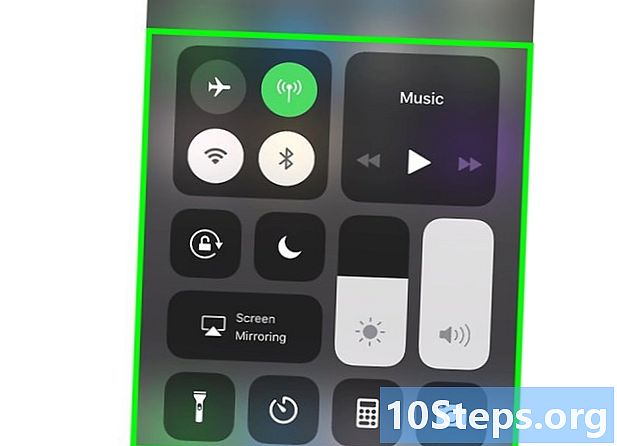
Prejdite prstom zdola nahor. Táto akcia otvorí kontrolné stredisko. -
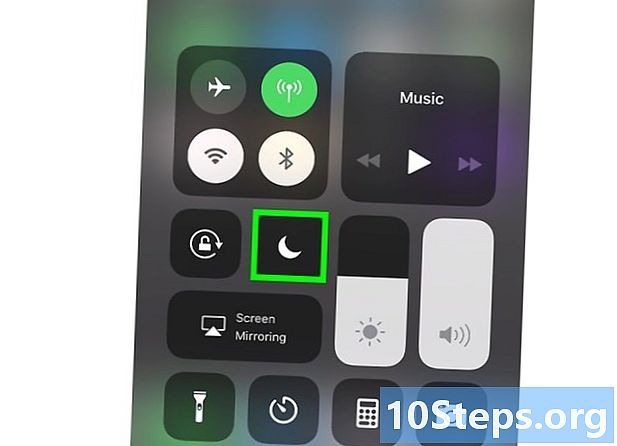
Klepnite na ikonu mesiaca. Zafarbí sa na modro a na stavovom riadku v hornej časti obrazovky sa objaví menšia ikona mesiaca. Funkčnosť Nerušiť je aktivovaný.- Vypnutie režimu Nerušiť, prejdite prstom po hlavnej obrazovke nahor a znova stlačte ikonu mesiaca.
Metóda 4 Použite možnosť Nerušiť na iOS 6 a starších verziách
-

Prejdite na domovskú obrazovku vášho iPhone. Rýchly spôsob, ako vypnúť všetky vibrácie, je vložiť telefón Nerušiť, Ak chcete vibrácie vypnúť, aj keď je aktívna obrazovka, prečítajte si časť Zakázať vibrácie na telefóne iPhone 6 a staršom.- V tomto režime telefón pri uzamknutej obrazovke nebude svietiť, vibrovať ani znieť.
-
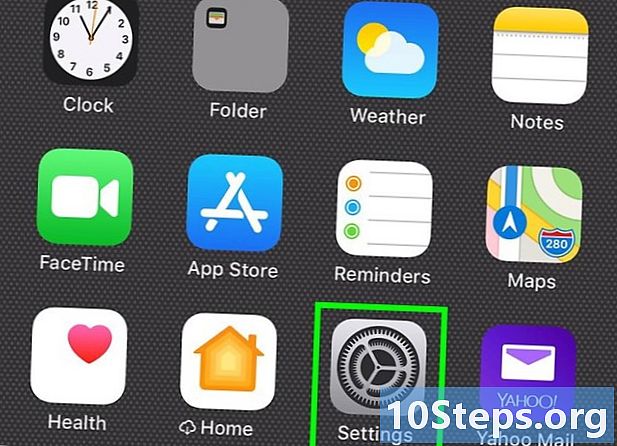
Prejdite na nastavenia. -
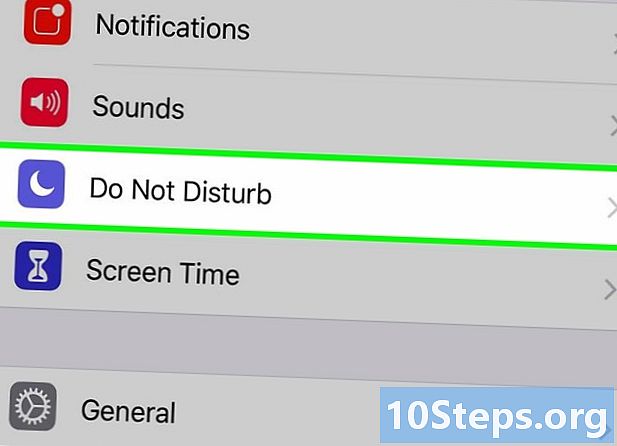
Aktivujte túto možnosť Nerušiť. Keď sa tlačidlo pre túto funkciu zmení na zelené, v stavovom riadku v hornej časti obrazovky sa objaví malá ikona mesiaca. To znamená, že táto funkcia je teraz povolená. -
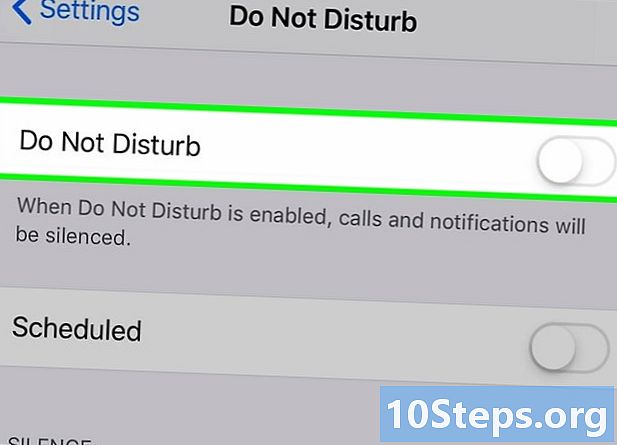
Zakázať možnosť Nerušiť. Keď jeho tlačidlo zhasne, ikona mesiaca zmizne a znova dostanete upozornenia (sledovanie vibrácií).
Metóda 5 Vypnite možnosť Systémové vibrácie v zariadení iPhone 7
-

Prejdite na domovskú obrazovku vášho iPhone. Ak sa vám nepáčia vibrácie, ktoré vášmu telefónu iPhone 7 prinesú, keď naň stlačíte a pohnete ním, môžete to v nastaveniach funkcie zakázať Zvuky a vibrácie . -
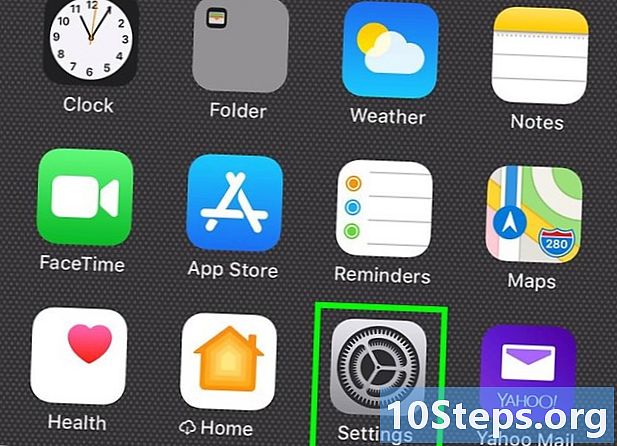
Klepnite na ikonu nastavení. -
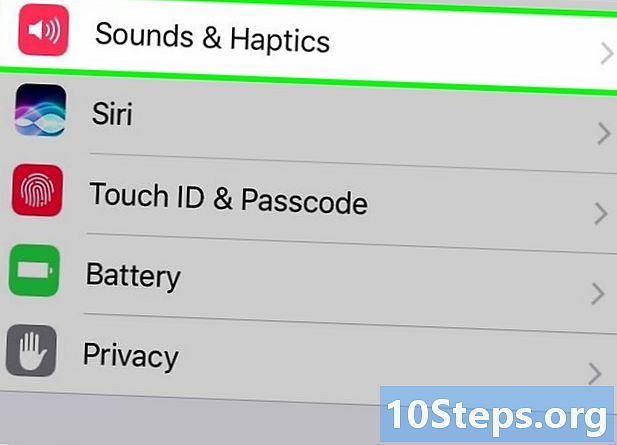
vybrať Zvuky a vibrácie. -
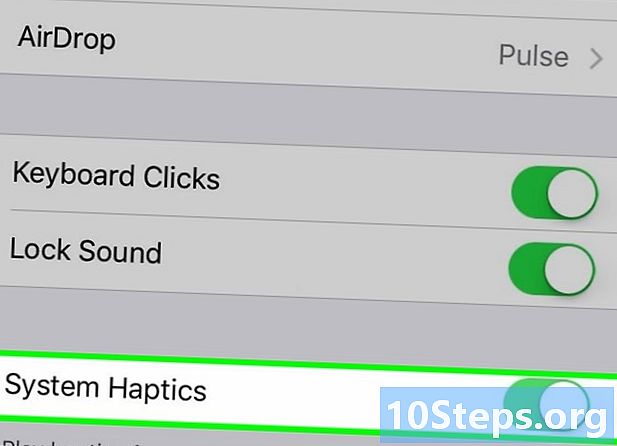
Stlačte tlačidlo Vibrácie systému. Pred nájdením tejto funkcie by ste mali prejsť nadol. Keď tlačidlo stmavne, po stlačení zariadenia už nebudete cítiť vibračný efekt.- Vaše zariadenie bude naďalej vibrovať pre upozornenia a telefónne hovory, pokiaľ nevypnete všetky možnosti vibrácií.
Metóda 6 Vypnite núdzové vibrácie (všetky verzie diPhone)
-
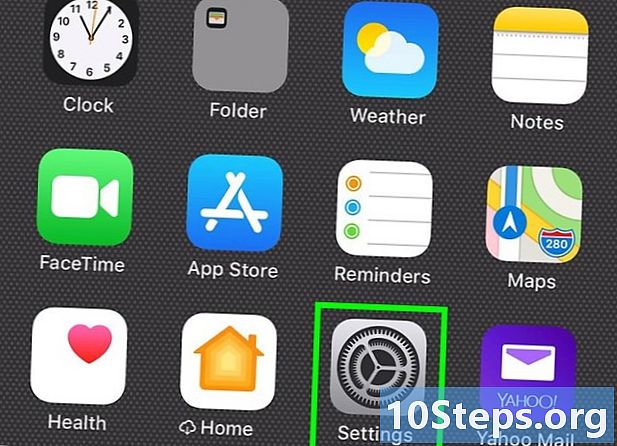
Prejdite na nastavenia. Túto službu predstavuje výstroj na sivom pozadí. -
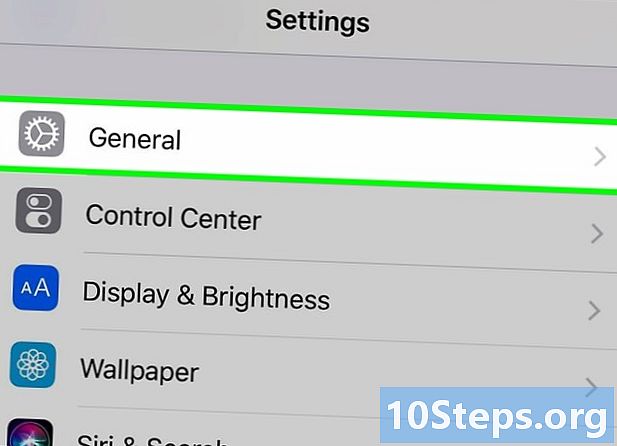
Stlačte tlačidlo Všeobecné. -
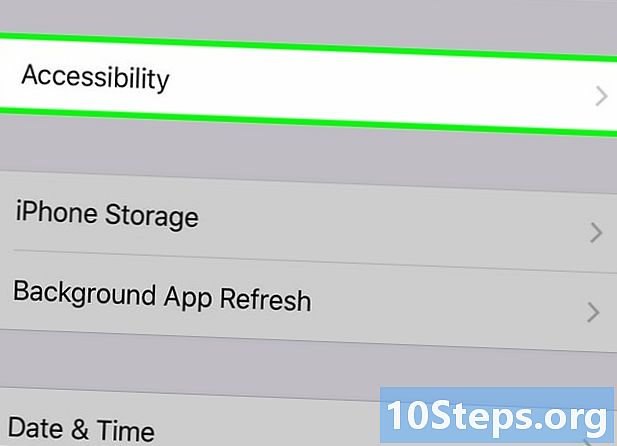
Vyberte položku Prístupnosť. -
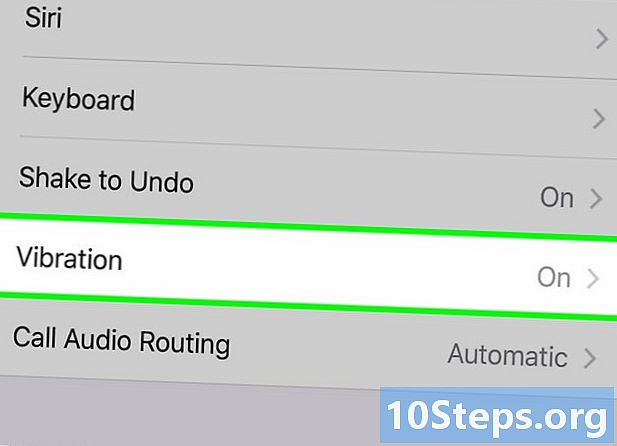
Vyberte Vibrácie. -
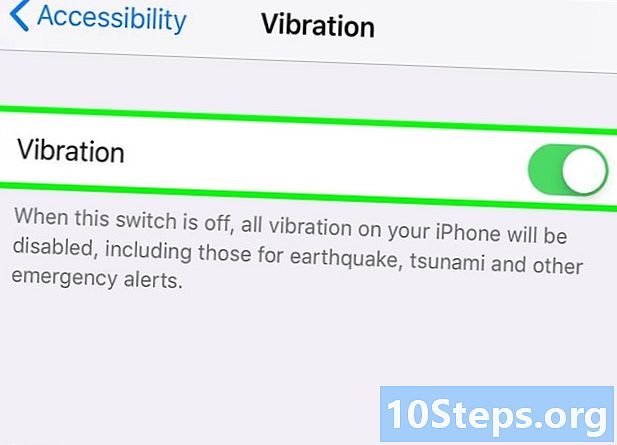
Stlačte posúvač dopredu chvenie. Uistite sa, že nie je zelená. To znamená, že všetky vibrácie sú teraz na vašom iPhone zakázané.- Táto akcia zakáže všetky vibrácie v telefóne vrátane vládnych upozornení, ako sú zemetrasenia a cunami.

- Agresívne výstrahy (napríklad upozornenia na zemetrasenie a cunami) môžu v prípade krízy vibrovať a zvoniť. Tento systém bol navrhnutý pre vašu osobnú bezpečnosť.